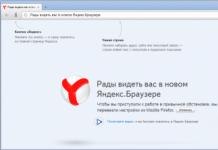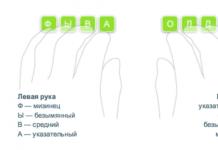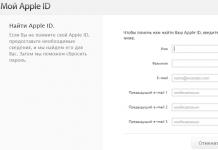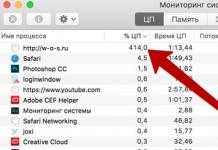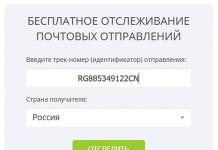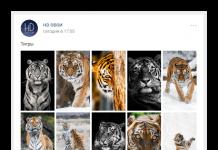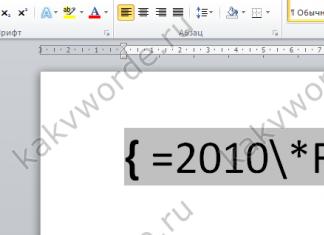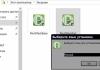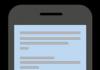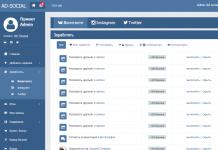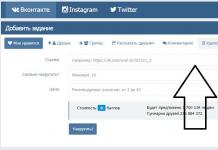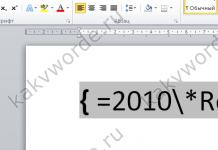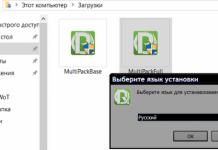Якщо ви зіткнулися з тим, що Driver: San Francisco гальмує, вилітає, Driver: San Francisco не запускається, Driver: San Francisco не встановлюється, в Driver: San Francisco не працює управління, немає звуку, вискакують помилки, в Driver: San Francisco не працюють збереження – пропонуємо вам найпоширеніші способи вирішення цих проблем.
Перше – перевірте, чи відповідають характеристики вашого ПК мінімальним системним вимогам:
- ОС: Windows XP/Vista/7
- Процесор: Intel Pentium D 3.0 ГГц/AMD Athlon 64 X2 4400+ 2.2 ГГц
- Пам'ять: 1 Гб (XP)/2 Гб (Vista/7)
- Відео: 256 Мб, з підтримкою DirectX та Shader 4.0
- HDD: 10 Гб
- DirectX 9.0с
Обов'язково оновіть драйвера відеокарти та інше програмне забезпечення
Перед тим, як згадувати найгірші слова і висловлювати їх у бік розробників, не забудьте вирушити на офіційний сайт виробника своєї відеокарти і завантажити найсвіжіші драйвера. Найчастіше до релізу ігор готуються спеціально оптимізовані для них драйвера. Також можна спробувати встановити пізнішу версію драйверів, якщо проблема не вирішується встановленням поточної версії.
Важливо пам'ятати, що слід завантажувати лише остаточні версії відеокарт – намагайтеся не використовувати бета-версії, оскільки в них може бути велика кількість не знайдених помилок.
Не забувайте, що для стабільної роботи ігор часто потрібна установка останньої версії DirectX, яку можна завантажити з офіційного сайту Microsoft .
Driver: San Francisco не запускається
Багато проблем із запуском ігор трапляються через некоректну установку. Перевірте, чи не було помилок під час встановлення, спробуйте видалити гру і запустити інсталятор знову, попередньо відключивши антивірус – часто потрібні для роботи гри файли помилково видаляються. Також важливо пам'ятати, що в дорозі до папки зі встановленою грою не повинно бути символів кирилиці – використовуйте для назв каталогів лише літери латиниці та цифри.
Ще не завадить перевірити, чи вистачає місця на HDD для встановлення. Ви можете спробувати запустити гру від імені Адміністратора в режимі сумісності з різними версіями Windows.
Driver: San Francisco гальмує. Низький FPS. Лаги. Фризи. Зависає
Перше - встановіть нові драйвера на відеокарту, від цього FPS в грі може істотно піднятися. Також перевірте завантаження комп'ютера в диспетчері завдань (відкривається натисканням CTRL+SHIFT+ESCAPE). Якщо перед запуском гри ви бачите, що якийсь процес споживає надто багато ресурсів – вимкніть його програму або просто завершіть цей процес із диспетчера завдань.
Далі переходьте до налаштувань графіки у грі. Насамперед відключіть згладжування та спробуйте знизити налаштування, що відповідають за пост-обробку. Багато хто з них споживає багато ресурсів і їх відключення значно підвищить продуктивність, не сильно вплинув на якість картинки.
Driver: San Francisco вилітає на робочий стіл
Якщо Driver: San Francisco у вас часто вилітає на робочий слот, спробуйте розпочати вирішення проблеми зі зниження якості графіки. Цілком можливо, що ваш комп'ютер просто не вистачає продуктивності і гра не може працювати коректно. Також варто перевірити оновлення – більшість сучасних ігор мають систему автоматичного встановлення нових патчів. Перевірте, чи не вимкнено цю опцію в налаштуваннях.
Чорний екран у Driver: San Francisco
Найчастіше проблема з чорним екраном полягає у проблемі з графічним процесором. Перевірте, чи ваша відеокарта задовольняє мінімальним вимогам і поставте свіжу версію драйверів. Іноді чорний екран є наслідком недостатньої продуктивності CPU.
Якщо із залізом все нормально, і воно задовольняє мінімальним вимогам – спробуйте перейти на інше вікно (ALT+TAB), а потім повернутися до вікна гри.
Driver: San Francisco не встановлюється. Зависла установка
Насамперед перевірте, чи вистачає у вас місця на HDD для встановлення. Пам'ятайте, що для коректної роботи програми установки потрібен заявлений об'єм місця плюс 1-2 гігабайти вільного простору на системному диску. Взагалі, запам'ятайте правило – на системному диску завжди має бути хоча б 2 гігабайти вільного місця для тимчасових файлів. Інакше як ігри, так і програми можуть працювати не коректно або взагалі відмовляться запуститися.
Проблеми з установкою також можуть виникнути через відсутність підключення до Інтернету або його нестабільну роботу. Також не забудьте зупинити роботу антивірусу на час встановлення гри - іноді він заважає коректному копіюванню файлів або видаляє їх помилково, вважаючи вірусами.
У Driver: San Francisco не працюють збереження
За аналогією з минулим рішенням, перевірте наявність вільного місця на HDD – як на тому, де встановлена гра, так і на системному диску. Часто файли збережень зберігаються в папці документів, яка розташована окремо від гри.
У Driver: San Francisco не працює управління
Іноді керування в грі не працює через підключення кількох пристроїв введення. Спробуйте вимкнути геймпад або, якщо з якоїсь причини у вас підключено дві клавіатури або миші, залиште лише одну пару пристроїв. Якщо у вас не працює геймпад, то пам'ятайте - офіційно ігри підтримують лише контролери, що визначаються як джойстики Xbox. Якщо ваш контролер визначається інакше, спробуйте скористатися програмами, що емулюють джойстики Xbox (наприклад, x360ce).
Не працює звук у Driver: San Francisco
Перевірте, чи звук працює в інших програмах. Після цього перевірте, чи не вимкнено звук у налаштуваннях самої гри і чи вибрано там пристрій відтворення звуку, до якого підключені ваші колонки або гарнітура. Далі слід під час роботи гри відкрити мікшер та перевірити, чи не вимкнено звук там.
Якщо ви використовуєте зовнішню звукову карту – перевірте наявність нових драйверів на сайті виробника.
Комп'ютер не завантажується або шукаємо причину збою. Якщо пошкоджено драйвер Windows.
Якщо завантаження операційної системи відбувається коректно – завантажувальний сектор не пошкоджений. Це, безсумнівно, тішить, хоча і його відновити не варто особливих труднощів. І, швидше за все, ваша система, демонструючи чорний екран, «спотикається» на якомусь із системних драйверів. Можливо, пошкоджено драйвер, який відповідає за коректну роботу системи або, якщо належить сторонній програмі, прописаний в автозавантаження. і як наслідок ваш комп'ютер не завантажується.
А ви знаєте, що це легко перевірити, спробувавши запустити машину в безпечному режимі (зазвичай F8 після увімкнення комп'ютера, якщо хтось забув). Якщо історія постійно або час від часу повторюється, комп'ютер не завантажується, значить, «покоцан» саме драйвер або відразу кілька Windows або прикріплених програм. Давайте знайдемо його чи всіх їх.
Перше, чого ми повинні з вами досягти, так це те, що систему потрібно все-таки змусити завантажитися. До меню:
Отже, після POST-перевірки тримаємо F8(Десь Delete). У списку можливих завантажень, що випав на чорному тлі, вибираємо той, що містить умову протоколювання процесу завантаження: Ведення журналу завантаження. Windows продовжить завантаження звичайним форматом, проте акуратно запише всі події, що відбувалися з того моменту, коли почали набирати чинності зміни, пов'язані із завантаженням операційної системи. Все це буде записано у спеціальному файлі за адресою: C/WINDOWS/ntbtlog.txt.

Дивимося уважно на список. Грубо кажучи, занадто багато записів, що починаються з DID NOT LOAD DRIVER- Це, м'яко кажучи, непорядок. Взагалі, ідеальний лог-файл не може не містити бодай кілька таких записів у принципі. Але наше основне завдання – знайти ті чи ті записи драйверів, які збігаються за датою з установкою самої операційної системи (вона стоїть на самому початку файлу). Знайшли? Тепер найголовніше акуратно переписати всі шляхи незавантажених на згадку про систему драйверів і замінити їх на оновлені. Де ви їх шукатимете – ваші проблеми. Джерел багато: інтернет, інша, «жива» система в друга на комп'ютері, завантажувальний диск з операційною системою і т.д. Працювати доведеться вручну над кожним драйвером – не відомо, збій якого призводить до неможливості завантаження наступних!
Тут можна зробити такий відступ. Завантажувальний диск – паличка-виручалочка для кожного. З його допомогою взагалі можна забути про багато проблем і запобігати втраті даних та дорогого обладнання. Де знайти завантажувальний диск ОС або повноцінний його замінник розповімо в . Якщо ваш комп'ютер не завантажується - завантажувальний диск рятує в більшості випадків. Більше того, у своє розпорядження ви можете отримати зовнішній бокс, на жорсткий диск в якому ви можете закачати всі необхідні образи Windows і ремонтних утиліт. Такий апарат позбавить вас необхідності носити або зберігати на полиці купу болванок з дисками Windows: все в одному. Я свого часу гідно оцінив можливість мати в кишені десятки образів Windows всіх версій - економія коштів і часу в наявності.
Так чи інакше, подібні проблеми докорінно вирішуються саме заміною «загиблих» драйверів ОС на аналогічні. Частково і тимчасово це можна вирішити за допомогою своєчасних оновлень (часи, коли цю службу в Windows "умільці" відключали, щоб зберегти швидкодію старих "пеньків", давно канули в лету). Аналогічно можна порадити програму перевірки оновлень встановлених драйверів. Лідер серед таких – DriverScanner останньої версії (прога платна). Оновлення драйверів – найчастіше вимушена міра, адже в цих оновленнях містяться не останні новинки, а «латки», що латають недоліки поспіхом написаних драйверів для нового пристрою. Якщо вам пощастило, і ваша система таки показала робочий стіл - оновлюйте все, що тільки можна: антивіруси, звукові та відеодрайвери і т.п. Підтримуючи систему оновленої, ви позбавите себе багатьох проблем.
Але ввімкнена функція оновлення Windows – не панацея. Основне призначення оновлень – захисна функція, тобто латання дірок безпеки. Найчастіша причина, чому комп'ютер не завантажується і драйвер пошкоджений, це некоректна установка сторонніх драйверів для програм, що знову встановлюються або пристроїв. Часто сам користувач є винуватцем того, що його комп'ютер не завантажується після того, як просто поквапився завершити роботу з системою, не зберігши або коректно завершивши роботу зі встановленням оновлень або програм. Наслідки розглянемо на прикладі конкретної нагоди, коли пошкоджено драйвер, який відповідає за інтернет-з'єднання.
Прочитано: 216
На жаль, в іграх бувають вади: гальма, низький FPS, вильоти, зависання, баги та інші дрібні та не дуже помилки. Нерідко проблеми починаються ще до початку гри, коли вона не встановлюється, не завантажується чи навіть не скачується. Та й сам комп'ютер іноді дивує, і тоді в Driver: San Francisco замість картинки чорний екран, не працює керування, не чути звуку або чогось ще.
Що зробити насамперед
- Завантажте та запустіть всесвітньо відомий CCleaner(завантажити за прямим посиланням) - це програма, яка очистить ваш комп'ютер від непотрібного сміття, в результаті чого система працюватиме швидше після першого ж перезавантаження;
- Оновіть усі драйвери в системі за допомогою програми Driver Updater(завантажити за прямим посиланням) - вона просканує ваш комп'ютер і оновить усі драйвери до актуальної версії за 5 хвилин;
- Встановіть програму WinOptimizer(завантажити за прямим посиланням) і увімкніть у ній ігровий режим, який завершить непотрібні фонові процеси під час запуску ігор та підвищить продуктивність у грі.
Друге, що варто зробити у разі виникнення будь-яких проблем з Driver: San Francisco, це звіритися з системними вимогами. По-доброму робити це потрібно ще до покупки, щоб не пошкодувати про витрачені гроші.
Мінімальні системні вимоги Driver: San Francisco:
Windows XP, Intel Core 2 Duo, 1Gb ОЗП, 10Gb HDD, nVidia GeForce 8600 256 Mb
Кожному геймеру слід хоч трохи розбиратися в комплектуючих, знати, навіщо потрібна відеокарта, процесор та інші штуки в системному блоці.
Файли, драйвери та бібліотеки
Практично кожен пристрій на комп'ютері вимагає набір спеціального програмного забезпечення. Це драйвери, бібліотеки та інші файли, які забезпечують правильну роботу комп'ютера.
Почати варто із драйверів для відеокарти. Сучасні графічні карти виробляються лише двома великими компаніями – Nvidia та AMD. З'ясувавши, який продукт з них крутить кулерами в системному блоці, вирушаємо на офіційний сайт і завантажуємо пакет нових драйверів:
Обов'язковою умовою для успішного функціонування Driver: San Francisco є наявність найсвіжіших драйверів для всіх пристроїв у системі. Завантажте утиліту Driver Updater, щоб легко та швидко завантажити останні версії драйверів та встановити їх одним клацанням миші:
Якщо Driver: San Francisco не запускається, ми рекомендуємо вам спробувати відключити ваш антивірус або поставити гру у виключення антивірусу, а також ще раз перевірити відповідність системним вимогам і якщо щось із вашого складання не відповідає, то по можливості покращити свій ПК, докупивши більше потужні комплектуючі.

У Driver: San Francisco чорний екран, білий екран, кольоровий екран. Рішення
Проблеми з екранами різних кольорів можна умовно поділити на дві категорії.
По-перше, вони часто пов'язані з використанням одразу двох відеокарт. Наприклад, якщо ваша материнська плата має вбудовану відеокарту, але ви граєте на дискретній, то Driver: San Francisco може вперше запускатися на вбудованій, при цьому самої гри ви не побачите, адже монітор підключений до дискретної відеокарти.
По-друге, кольорові екрани бувають у разі проблеми з виведенням зображення на екран. Це може відбуватися з різних причин. Наприклад, Driver: San Francisco не може налагодити роботу через застарілий драйвер або не підтримує відеокарту. Також чорний/білий екран може виводитися під час роботи на дозволах, які не підтримуються грою.

Driver: San Francisco вилітає. У певний чи випадковий момент. Рішення
Ви граєте собі, граєте і тут - бац! - все гасне, і ось уже перед вами робочий стіл без будь-якого натяку на гру. Чому так відбувається? Для вирішення проблеми варто спробувати з'ясувати, який характер має проблема.
Якщо виліт відбувається у випадковий час без якоїсь закономірності, то з ймовірністю в 99% можна сказати, що це помилка самої гри. У такому разі виправити щось дуже важко, і найкраще просто відкласти Driver: San Francisco убік та дочекатися патчу.
Однак якщо ви точно знаєте, в які моменти відбувається виліт, то можна продовжити гру, уникаючи ситуацій, які провокують збій.
Однак якщо ви точно знаєте, в які моменти відбувається виліт, то можна продовжити гру, уникаючи ситуацій, які провокують збій. Крім того, можна скачати збереження Driver: San Francisco і обійти місце вильоту.

Driver: San Francisco зависає. Картинка застигає. Рішення
Ситуація приблизно така ж, як і з вильотами: багато зависань безпосередньо пов'язані з самою грою, а вірніше з помилкою розробника при її створенні. Втім, нерідко застигла картинка може стати відправною точкою для розслідування плачевного стану відеокарти або процесора.
Так що якщо картинка в Driver: San Francisco застигає, то скористайтеся програмами для виведення статистики із завантаження комплектуючих. Може, ваша відеокарта вже давно вичерпала свій робочий ресурс чи процесор гріється до небезпечних температур?
Перевірити завантаження та температури для відеокарти та процесорів найпростіше у програмі MSI Afterburner. За бажання можна навіть виводити ці та багато інших параметрів поверх картинки Driver: San Francisco.
Які температури небезпечні? Процесори та відеокарти мають різні робочі температури. У відеокарт вони зазвичай становлять 60-80 градусів за Цельсієм. У процесорів трохи нижче – 40-70 градусів. Якщо температура процесора вище, слід перевірити стан термопасти. Можливо, вона вже висохла та потребує заміни.
Якщо гріється відеокарта, варто скористатися драйвером або офіційною утилітою від виробника. Потрібно збільшити кількість обертів кулерів та перевірити, чи знизиться робоча температура.

Driver: San Francisco гальмує. Низький FPS. Просідання частоти кадрів. Рішення
При гальмах і низькій частоті кадрів у Driver: San Francisco насамперед варто знизити налаштування графіки. Зрозуміло, їх багато, тому перш ніж знижувати все поспіль, варто дізнатися, як саме ті чи інші параметри впливають на продуктивність.
Роздільна здатність екрану. Якщо коротко, то це кількість точок, з яких складається картинка гри. Чим більша роздільна здатність, тим вище навантаження на відеокарту. Втім, підвищення навантаження незначне, тому знижувати роздільну здатність екрану слід тільки в останню чергу, коли все інше вже не допомагає.
Якість текстур. Як правило, цей параметр визначає роздільну здатність файлів текстур. Зменшити якість текстур слід у випадку якщо відеокарта має невеликий запас відеопам'яті (менше 4 ГБ) або якщо використовується дуже старий жорсткий диск, швидкість обертів шпинделя у якого менше 7200.
Якість моделей(Іноді просто деталізація). Ця настройка визначає, який набір 3D-моделей буде використовуватись у грі. Чим вища якість, тим більше полігонів. Відповідно, високополігональні моделі вимагають більшої обчислювальної потужності відеокарти (не плутати з об'ємом відеопам'яті!), а значить знижувати цей параметр слід на відеокартах з низькою частотою ядра або пам'яті.
Тіні. Бувають реалізовані по-різному. В одних іграх тіні створюються динамічно, тобто вони прораховуються в реальному часі кожної секунди гри. Такі динамічні тіні завантажують процесор і відеокарту. З метою оптимізації розробники часто відмовляються від повноцінного рендеру і додають у гру пре-рендер тіней. Вони статичні, тому що по суті це просто текстури, що накладаються поверх основних текстур, а отже, завантажують вони пам'ять, а не ядро відеокарти.
Нерідко розробники додають додаткові налаштування, пов'язані з тінями:
- Роздільна здатність тіней - визначає, наскільки детальною буде тінь, що відкидається об'єктом. Якщо у грі динамічні тіні, то завантажує ядро відеокарти, а якщо використовується заздалегідь створений рендер, то "їсть" відеопам'ять.
- М'які тіні - згладжування нерівностей на самих тінях, зазвичай ця опція дається разом із динамічними тінями. Незалежно від типу тіней, навантажує відеокарту в реальному часі.
Згладжування. Дозволяє позбавитися негарних кутів на краях об'єктів за рахунок використання спеціального алгоритму, суть якого зазвичай зводиться до того, щоб генерувати відразу кілька зображень і зіставляти їх, вираховуючи найбільш «гладку» картинку. Існує багато різних алгоритмів згладжування, що відрізняються за рівнем впливу на швидкодію Driver: San Francisco.
Наприклад, MSAA працює "в лоб", створюючи відразу 2, 4 або 8 рендерів, тому частота кадрів знижується відповідно у 2, 4 або 8 разів. Такі алгоритми як FXAA і TAA діють трохи інакше, домагаючись згладженої картинки шляхом вирахування виключно країв та за допомогою деяких інших хитрощів. Завдяки цьому вони не так сильно знижують продуктивність.
Освітлення. Як і у випадку згладжування, існують різні алгоритми ефектів освітлення: SSAO, HBAO, HDAO. Всі вони використовують ресурси відеокарти, але роблять це по-різному в залежності від відеокарти. Справа в тому, що алгоритм HBAO просувався в основному на відеокартах від Nvidia (лінійка GeForce), тому найкраще працює саме на зелених. HDAO ж, навпаки, оптимізовано під відеокарти від AMD. SSAO - це найпростіший тип освітлення, він споживає найменше ресурсів, тому у разі гальм у Driver: San Francisco варто переключитися на нього.
Що знижувати насамперед? Як правило, найбільше навантаження викликають тіні, згладжування та ефекти освітлення, тому краще почати саме з них.
Часто геймерам самим доводиться оптимізувати Driver: San Francisco. Практично по всіх великих релізах є різні відповідні форуми, де користувачі діляться своїми способами підвищення продуктивності.
Один з них – спеціальна програма під назвою WinOptimizer. Вона зроблена спеціально для тих, хто не хоче вручну вичищати комп'ютер від різних тимчасових файлів, видаляти непотрібні записи реєстру та редагувати список автозавантаження. WinOptimizer сама зробить це, а також проаналізує комп'ютер, щоб виявити, як можна покращити продуктивність у додатках та іграх.

Driver: San Francisco кладе. Велика затримка під час гри. Рішення
Багато хто плутає «гальма» з «лагами», але ці проблеми мають зовсім різні причини. Driver: San Francisco гальмує, коли знижується частота кадрів, з якою картинка виводиться на монітор, і кладе, коли затримка при зверненні до сервера або іншого хосту занадто висока.
Саме тому «лаги» можуть бути лише у мережних іграх. Причини різні: поганий мережевий код, фізична віддаленість від серверів, завантаженість мережі, неправильно налаштований роутер, низька швидкість інтернет-з'єднання.
Втім, останнє буває найрідше. В онлайн-іграх спілкування клієнта та сервера відбувається шляхом обміну відносно короткими повідомленнями, тому навіть 10 Мб на секунду має вистачити за очі.

У Driver: San Francisco немає звуку. Нічого не чутно. Рішення
Driver: San Francisco працює, але чомусь не звучить – це ще одна проблема, з якою стикаються геймери. Звичайно, можна грати і так, але все ж таки краще розібратися, в чому справа.
Спершу потрібно визначити масштаб проблеми. Де саме немає звуку – лише у грі чи взагалі на комп'ютері? Якщо тільки у грі, то, можливо, це обумовлено тим, що звукова карта дуже стара і не підтримує DirectX.
Якщо ж звуку взагалі немає, то справа однозначно в налаштуванні комп'ютера. Можливо, неправильно встановлені драйвера звукової карти, а можливо звуку немає через якусь специфічну помилку нашої улюбленої ОС Windows.

У Driver: San Francisco не працює управління. Driver: San Francisco не бачить мишу, клавіатуру чи геймпад. Рішення
Як грати, якщо неможливо керувати процесом? Проблеми підтримки специфічних пристроїв тут недоречні, адже йдеться про звичні девайси - клавіатуру, мишу та контролера.
Таким чином, помилки у самій грі практично виключені, майже завжди проблема на стороні користувача. Вирішити її можна по-різному, але так чи інакше доведеться звертатися до драйвера. Зазвичай при підключенні нового пристрою операційна система відразу намагається задіяти один із стандартних драйверів, але деякі моделі клавіатур, мишей і геймпадів несумісні з ними.
Таким чином, потрібно дізнатися точну модель пристрою та постаратися знайти саме її драйвер. Часто з пристроями від відомих геймерських брендів йдуть власні комплекти, оскільки стандартний драйвер Windows банально не може забезпечити правильну роботу всіх функцій того чи іншого пристрою.
Якщо шукати драйвери для всіх пристроїв окремо не хочеться, то можна скористатися програмою Driver Updater. Вона призначена для автоматичного пошуку драйверів, тому потрібно буде лише дочекатися результатів сканування і завантажити потрібні драйвера в інтерфейсі програми.
Нерідко гальма у Driver: San Francisco можуть бути спричинені вірусами. У такому разі немає різниці, наскільки потужна відеокарта стоїть у системному блоці. Перевірити комп'ютер та відчистити його від вірусів та іншого небажаного програмного забезпечення можна за допомогою спеціальних програм. Наприклад NOD32. Антивірус зарекомендував себе з найкращого боку та отримали схвалення мільйонів користувачів по всьому світу.
ZoneAlarm підходить як для особистого використання, так і для малого бізнесу, здатний захистити комп'ютер з операційною системою Windows 10, Windows 8, Windows 7, Windows Vista та Windows XP від будь-яких атак: фішингових, вірусів, шкідливих програм, шпигунських програм та інших кібер загроз . Новим користувачам надається 30-денний безкоштовний період.
Nod32 - антивірус від компанії ESET, яка була удостоєна багатьох нагород за внесок у розвиток безпеки. На сайті розробника доступні версії авівірусних програм як для ПК, так і для мобільних пристроїв, надається 30-денна пробна версія. Є особливі умови для бізнесу.

Driver: San Francisco, завантажена з торрента не працює. Рішення
Якщо дистрибутив гри був завантажений через торент, то жодних гарантій роботи бути в принципі не може. Торренти та ріпаки практично ніколи не оновлюються через офіційні програми та не працюють по мережі, тому що по ходу злому хакери вирізують з ігор всі мережеві функції, які часто використовуються для перевірки ліцензії.Такі версії ігор використовувати не просто незручно, а навіть небезпечно, адже дуже часто в них змінено багато файлів. Наприклад, для захисту пірати модифікують EXE-файл. При цьому ніхто не знає, що вони з ним роблять. Можливо, вони вбудовують програмне забезпечення, що самовиконується. Наприклад, який при першому запуску гри вбудується в систему і використовуватиме її ресурси для забезпечення добробуту хакерів. Або , що дає доступ до комп'ютера третім особам. Тут жодних гарантій немає і не може.
До того ж, використання піратських версій - це, на думку нашого видання, крадіжка. Розробники витратили багато часу створення гри, вкладали свої кошти з надією те що, що їх дітище окупиться. А кожна праця має бути оплачена.
Тому при виникненні будь-яких проблем з іграми, завантаженими з торентів або зламаних за допомогою тих чи інших засобів, слід відразу ж видалити «піратку», почистити комп'ютер за допомогою антивірусу та ліцензійну копію гри. Це не тільки вбереже від сумнівного програмного забезпечення, але й дозволить завантажувати оновлення для гри та отримувати офіційну підтримку від її творців.

Driver: San Francisco видає помилку про відсутність DLL-файлу. Рішення
Як правило, проблеми, пов'язані з відсутністю DLL-бібліотек, виникають при запуску Driver: San Francisco, проте іноді гра може звертатися до певних DLL в процесі і, не знайшовши їх, вилітати зухвало.
Щоб виправити цю помилку, необхідно знайти необхідну бібліотеку DLL і встановити її в систему. Найпростіше зробити це за допомогою програми DLL-fixer, яка сканує систему і допомагає швидко знайти бібліотеки, що відсутні.
Якщо ваша проблема виявилася більш специфічною або спосіб, викладений у цій статті, не допоміг, то ви можете запитати в інших користувачів в нашій рубриці « ». Вони оперативно допоможуть вам!
Дякуємо за увагу!
Шукайте, де купити дешеві ліцензійні ключі steam для PC? Інтернет-магазин комп'ютерних ігор сайт з радістю допоможе Вам купити ключ для стим та уникнути необхідності відвідувати десятки магазинів. Ви можете замовити будь-який ключ, не встаючи зі свого крісла, і він протягом хвилини буде доставлений на вказаний при покупці e-mail. Це зніме з плечей масу проблем і дозволить вчасно отримати бажану гру. Оформити замовлення можна незалежно від того, де Ви перебуваєте зараз, що, погодьтеся, дуже комфортно. сайт працює для країн СНД: Росія, Україна, Білорусь, Казахстан, Вірменія, Азербайджан, Грузія, Киргизстан, Молдова, Таджикистан, Туркменістан, Узбекистан. Але також на сайті Ви можете придбати гру без регіональних обмежень/region free.
Які переваги пропонує наш інтернет-магазин? Найбільш суттєвий факт - наявність тисяч steam ігор, які Ви завжди зможете купити дуже дешево зі знижкою до 95%. З першого погляду серед такого розмаїття вибору ігор можна загубитися. Хочете придбати гру для активації в Steam? Категорія "Ключі Steam" допоможе Вам знайти товар, що цікавить. Наявність широкого асортименту ключів вартістю від 10 рублів дозволить підібрати потрібну гру з потрібним жанром та режимом гри. Магазин працює з 2010 рокута надає своїм клієнтам широкий вибір сучасних відеоігор для безлічі популярних сервісів, таких як: Steam, Origin, Uplay, GOG, Battle.net, Xbox, Playstation Network та ін. Ви легко купите потрібну steam гру для розваги та відпочинку.
Ігри по локальній мережі, ігри з кооперативом, ігри задарма, оріджин ключі, стим гіфти, стим акаунти, а також ігри з мультиплеєром, все це міститься в каталозі. Онлайн магазин стим-аккаунт.ру працює цілодобово 24/7. Усі операції, починаючи від вибору гри та закінчуючи активацією купленого ключа, здійснюються в режимі онлайн за 2-3 хвилини. Щоб зробити замовлення достатньо виконати кілька простих дій. Вибрати товар, натиснути кнопку "Купити", вибрати спосіб оплати та вказати свою діючу електронну пошту, після чого гра протягом хвилини прийде на неї, так забрати гру завжди можна в розділі "Мої покупки". Сплатити замовлення в магазині можна одним із способів, зручних для Вас – WebMoney, Paypal, Яндекс Гроші, Qiwi, Visa, Mastercard, рахунок телефону або іншою електронною платіжною системою.
У магазині дуже часто проводяться конкурси, що дає шанс отримати steam гру безкоштовно. Але чомусь потрібно купувати ігри для комп'ютера саме на сайт? Все просто. У нас дуже низькі ціни, регулярні акції та розпродажі, доставка протягом однієї хвилини, оперативна технічна підтримка, широкий асортимент та великий досвід роботи. І що важливо - ми любимо всіх своїх покупців!
Цей сайт не був схвалений Корпорацією Valve та не афілійований з Корпорацією Valve та її ліцензіарами. Назва та логотип Steam є товарними знаками або зареєстрованими товарними знаками компанії Valve в США та/або інших країнах. Усі права збережені. Вміст ігор та ігрові матеріали (c) Корпорація Valve. Всі назви продуктів, компаній та марок, логотипи та товарні знаки є власністю відповідних власників.
Наш магазин ліцензійних ігор працює тільки з перевіреними офіційними дилерами, тому гарантує якість усієї, без винятку продукції. Гарантія на вічні ключі.